Tính năng gộp tab Tab Groups trên Chrome và Edge Chromium giúp người dùng dễ dàng hơn trong việc duyệt web, khi chúng ta có thể nhóm các tab cùng mục đích làm việc lại với nhau. Các tab khi được gộp thành nhóm sẽ được sắp xếp theo phía sau tiêu đề nhóm. Tính năng gộp tab này cũng có thể lưu và khôi phục lại tab đang sử dụng bị đóng đột ngột.
Trước đây muốn nhóm các tab lại với nhau thì người dùng buộc phải sử dụng phần mềm nhóm tab hoặc các tiện ích gộp tab trên trình duyệt. Tuy nhiên hiện tại tính năng Tab Groups đã được áp dụng trên trình duyệt Chrome và với Edge Chromium thì bạn phải kích hoạt thủ công. Bài viết dưới đây sẽ hướng dẫn bạn đọc cách gộp tab trên Edge Chromium.
- Cách gộp các ứng dụng vào 1 cửa sổ trên Windows
- Cách mở lại nhiều tab trên Google Chrome
- 5 tiện ích quản lý tab mới, khác biệt cho Chrome và Firefox
- Cách nhóm các tab cùng trang web trên Chrome
Hướng dẫn gộp tab trên Edge Chromium
Video hướng dẫn nhóm tab trên Edge Chromium
Bước 1:
Trong giao diện trình duyệt Edge Chromium, người dùng nhập edge://flags vào thanh địa chỉ rồi bấm Enter.
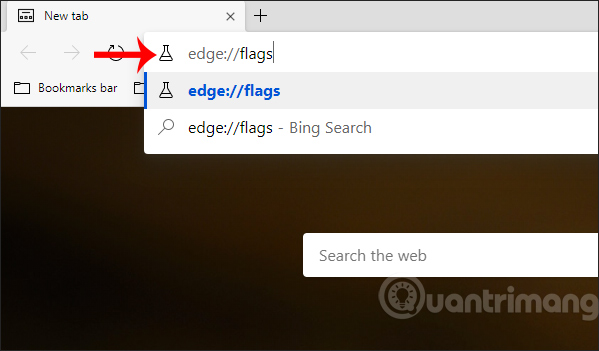
Bước 2:
Xuất hiện giao diện mới, chúng ta nhập từ khóa Tab Groups vào thanh tìm kiếm và sẽ thấy kết quả ngay ở bên dưới.
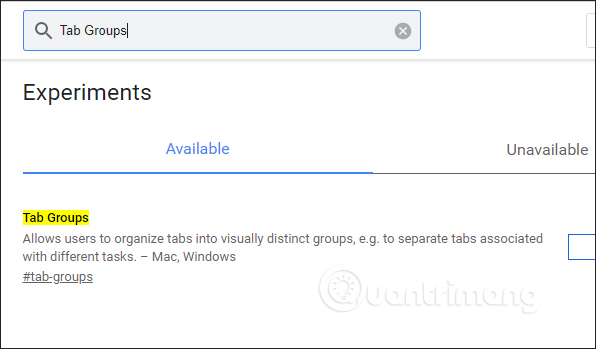
Bước 3:
Tại Tab Groups sẽ thấy mặc định chế độ tắt. Người dùng cần chuyển về chế độ Enabled để kích hoạt tính năng gộp tab.
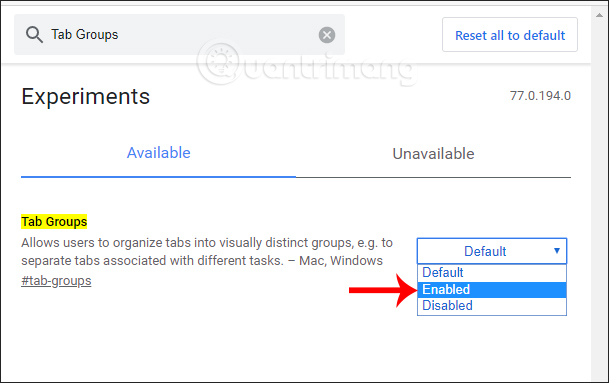
Khi đó trình duyệt sẽ yêu cầu người dùng khởi động lại trình duyệt, bạn nhấn chọn vào Relaunch Now để khởi động lại.
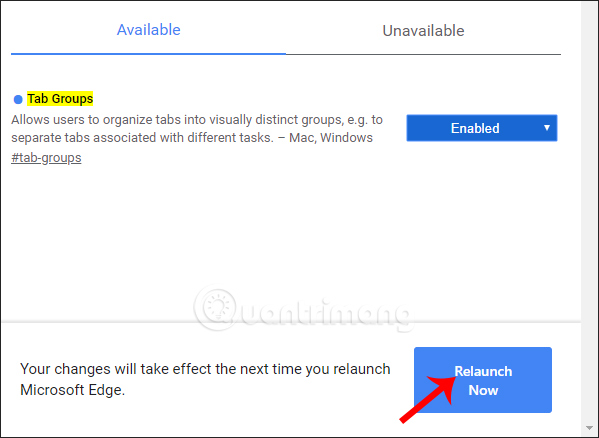
Bước 4:
Khi khởi động lại trình duyệt chúng ta mở các tab muốn gộp thành từng nhóm. Để nhóm các tab lại bạn nhấn chuột phải vào 1 tab rồi chọn Add to new group.
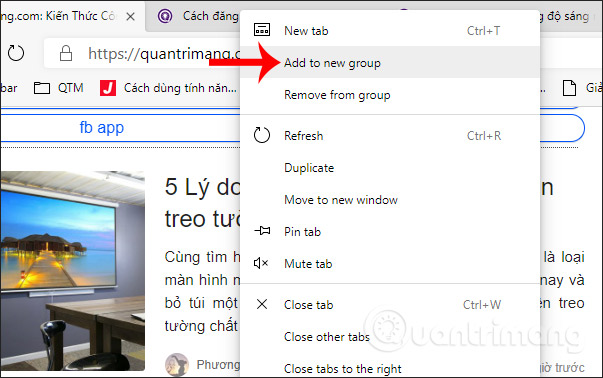
Nếu là tab đầu tiên được nhóm thì tên nhóm được tạo có tiêu đề là Group 1. Mỗi group là một màu riêng biệt và đánh số theo thứ tự như hình dưới đây.
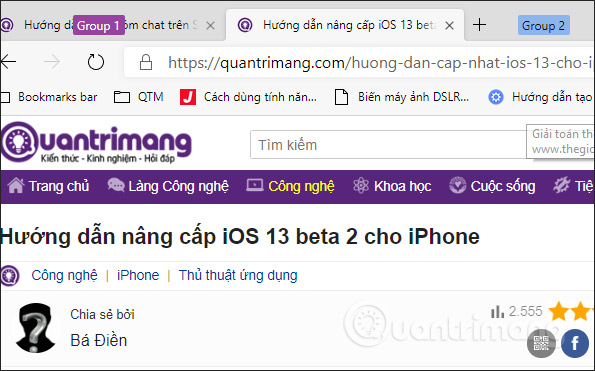
Bước 5:
Nhấn tiếp chuột phải vào một tab đang mở và chọn Add to existing group rồi chọn lựa nhóm tab đã tạo để thêm. Tab được nhóm vào group nào thì sẽ tự nhảy vào phía sau tiêu đề của group đó.
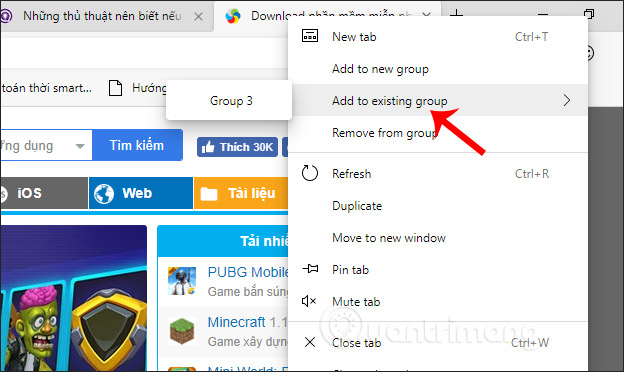
Bước 6:
Nhấn tiếp chuột phải vào tab rồi chọn Remove from group để gỡ tab ra khỏi nhóm hoặc đóng tab để thoát trình duyệt.
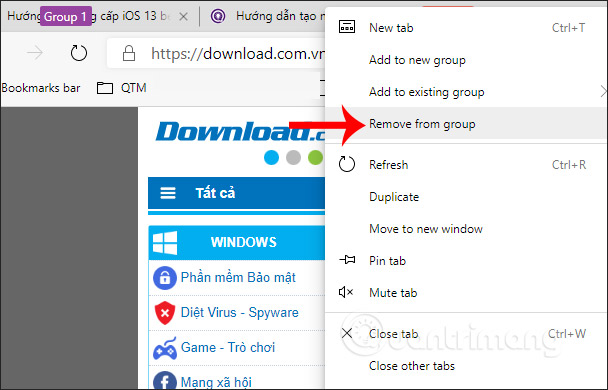
Trong quá trình sử dụng nếu người dùng di chuyển tab thì tiêu đề nhóm tab cũng được di chuyển theo. Trong trường hợp trình duyệt bị đóng đột ngột mà người dùng muốn mở lại các tab thì vào Settings trên trình duyệt Edge Chromium.
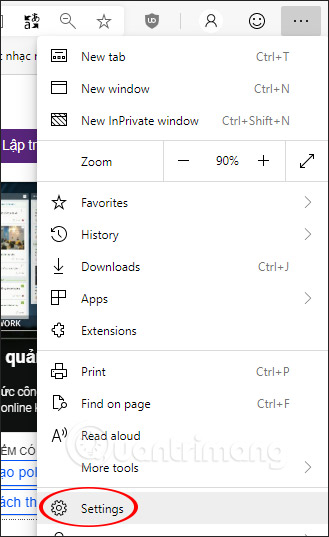
Chuyển qua giao diện mới nhấn vào mục On Startup rồi nhìn sang bên phải, tích chọn tiếp vào Continue where you left off.
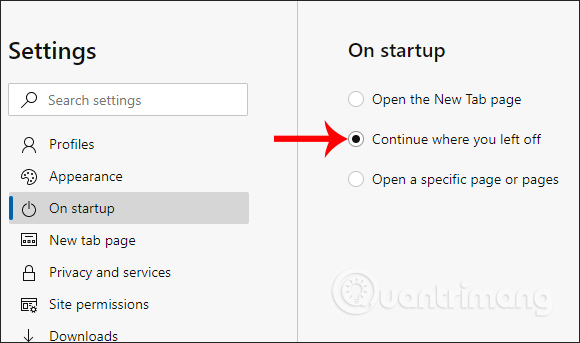
Với tính năng gộp nhóm tab này trên Edge Chromium, chúng ta dễ dàng quản lý các tab cùng mục đích sử dụng, thay vì để các tab riêng lẻ với nhau. Các tab được nhóm đều được phân theo số thứ tự và màu sắc nhóm riêng.
Chúc các bạn thực hiện thành công!
 Công nghệ
Công nghệ  Windows
Windows  iPhone
iPhone  Android
Android  Làng CN
Làng CN  Khoa học
Khoa học  Ứng dụng
Ứng dụng  Học CNTT
Học CNTT  Game
Game  Download
Download  Tiện ích
Tiện ích 

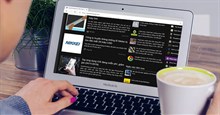

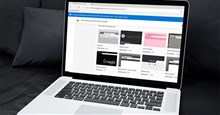



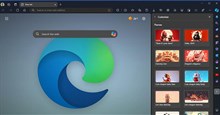



 Linux
Linux  Đồng hồ thông minh
Đồng hồ thông minh  Chụp ảnh - Quay phim
Chụp ảnh - Quay phim  macOS
macOS  Phần cứng
Phần cứng  Thủ thuật SEO
Thủ thuật SEO  Kiến thức cơ bản
Kiến thức cơ bản  Dịch vụ ngân hàng
Dịch vụ ngân hàng  Lập trình
Lập trình  Dịch vụ công trực tuyến
Dịch vụ công trực tuyến  Dịch vụ nhà mạng
Dịch vụ nhà mạng  Nhà thông minh
Nhà thông minh  Ứng dụng văn phòng
Ứng dụng văn phòng  Tải game
Tải game  Tiện ích hệ thống
Tiện ích hệ thống  Ảnh, đồ họa
Ảnh, đồ họa  Internet
Internet  Bảo mật, Antivirus
Bảo mật, Antivirus  Họp, học trực tuyến
Họp, học trực tuyến  Video, phim, nhạc
Video, phim, nhạc  Giao tiếp, liên lạc, hẹn hò
Giao tiếp, liên lạc, hẹn hò  Hỗ trợ học tập
Hỗ trợ học tập  Máy ảo
Máy ảo  Điện máy
Điện máy  Tivi
Tivi  Tủ lạnh
Tủ lạnh  Điều hòa
Điều hòa  Máy giặt
Máy giặt  Quạt các loại
Quạt các loại  Cuộc sống
Cuộc sống  Kỹ năng
Kỹ năng  Món ngon mỗi ngày
Món ngon mỗi ngày  Làm đẹp
Làm đẹp  Nuôi dạy con
Nuôi dạy con  Chăm sóc Nhà cửa
Chăm sóc Nhà cửa  Du lịch
Du lịch  Halloween
Halloween  Mẹo vặt
Mẹo vặt  Giáng sinh - Noel
Giáng sinh - Noel  Quà tặng
Quà tặng  Giải trí
Giải trí  Là gì?
Là gì?  Nhà đẹp
Nhà đẹp  TOP
TOP  Ô tô, Xe máy
Ô tô, Xe máy  Giấy phép lái xe
Giấy phép lái xe  Tấn công mạng
Tấn công mạng  Chuyện công nghệ
Chuyện công nghệ  Công nghệ mới
Công nghệ mới  Trí tuệ nhân tạo (AI)
Trí tuệ nhân tạo (AI)  Anh tài công nghệ
Anh tài công nghệ  Bình luận công nghệ
Bình luận công nghệ  Quiz công nghệ
Quiz công nghệ  Microsoft Word 2016
Microsoft Word 2016  Microsoft Word 2013
Microsoft Word 2013  Microsoft Word 2007
Microsoft Word 2007  Microsoft Excel 2019
Microsoft Excel 2019  Microsoft Excel 2016
Microsoft Excel 2016  Microsoft PowerPoint 2019
Microsoft PowerPoint 2019  Google Sheets - Trang tính
Google Sheets - Trang tính  Code mẫu
Code mẫu  Photoshop CS6
Photoshop CS6  Photoshop CS5
Photoshop CS5  Lập trình Scratch
Lập trình Scratch  Bootstrap
Bootstrap